Ventilaatori käitumine ja ventilaatorimüra Surface'i seadmes
Applies To
SurfaceSurface reguleerib ventilaatori kiirust vastavalt selle töökoormusele– kui seade teeb palju ülesandeid või seda kasutatakse suurel hulgal ühel ülesandel, võib seade muutuda soojemaks. Sel juhul võib ventilaator olla sisse lülitatud sagedamini või kiiremini pöörleda, et seade oleks jahe ja protsessor töötaks kõige paremini. Kui see keerleb kiiresti, võib ventilaator kõlada ka valjemini.
See on tavaline käitumine, kuid on mõned asjad, mida võite kaaluda või kohandada.
Ümbritseva õhu temperatuur
Kui seda kasutatakse keskkonnas, mis on soojem kui 25 ° C / 77° F, võib ventilaator vajada sagedamini sisselülitamist või kiiremini pöörlemist, et seade oleks jahe, võttes aluseks selle töökoormuse.
Seadme laadimine
Kuni seade on täielikult laetud, võib vajalik olla täiendav jahutamine. See võib põhjustada ventilaatori sagedamini ilmumise.
Protsessori kiiruse reguleerimine (sagedus)
Ventilaatorite ja protsessori jõudluse reguleerimiseks saate tegumiribal valida akuikooni ja reguleerida toiterežiimi. Toiterežiimi määramine olekusse Soovitatav aitab piirata ventilaatori kiirust ja pakub vaiksemat töötamist. Parema jõudluse või parima jõudluse säte võimaldab seadmel kiiremini töötada, kuid see võimaldab ka seadmel soojemaks muutuda ja ventilaator pöörleb kiiremini.
Mõne muu toiterežiimi aktiveerimiseks tehke järgmist.
-
Windows 11: Valige Start > Sätted > Süsteem > Toide & aku > toiterežiim > Soovitatav.
-
Windows 10: Valige tegumiriba parempoolses osas ikoon Aku. Valige Soovitatav.
Sissemurdmisperiood
Pärast seadme esmakordset häälestamist viiakse taustal lõpule mitu asja. Esimese 24 tunni jooksul otsib ja installib seade automaatselt operatsioonisüsteemi ja rakenduste värskendusi. See sünkroonib ka meili- ja kalendrisisu ning OneDrive'i faile. Selle taustategevuse ajal võivad ventilaatorid pöörleda kiiremini, kuni tegevus on lõpule viidud.
Raske protsessorikasutusega rakendused
Kui soovite vaadata, millistel rakendustel on suur protsessorikasutus, vaadake tegumihaldurit.
-
Tippige väljale Otsing tekst Tegumihaldur ja avage see tulemite loendist.
-
Akna laiendamiseks valige vajaduse korral Rohkem üksikasju.
-
Valige protsessor , et sortida töötavaid ülesandeid nende protsessori kasutamise järgi.
Suure kasutusvõimega protsessid aitavad kaasa vajadusele, et ventilaator oleks sisse lülitatud. Kui olete tähelepanelik, mis vajab töötamist ja sulgege mittevajalikud rakendused, aitate vähendada protsessorikasutust ja vähendada ventilaatori abistatud jahutamise vajadust.
Uusimate värskenduste hankimine
Surface’i rakenduse abil saate kiiresti kontrollida oma Surface’i draiverite ja püsivara seisundit.
-
Värskendusoleku kontrollimiseks laiendage Surface’i rakenduses jaotist Spikker ja tugiteenused.
-
Kui saadaval on värskendusi, valige Windows Update’i avamiseks nupp Otsi värskendusi ja installige saadaolevad värskendused.
Märkus.: Kui teil pole Surface’i rakendust installitud, saate Surface’i rakenduse alla laadida Microsoft Store’ist. Kui see on alla laaditud, valige Start, otsige rakendust Surface ja seejärel valige rakendus tulemite loendist.
Ebaharilikud helid
Müra, nagu lihvimine, virvendamine või tiksumine, on ebaharilik. Kuigi ventilaatori töö on normaalne ja ootuspärane, ei tohiks see mingil hetkel tunduda, et midagi on katki.
On veel üks viimane toiming, mille saate teha. Kui need toimingud probleemi ei lahenda, võivad abistamiseks olla saadaval klienditeeninduse ja kasutajatoe võimalused.
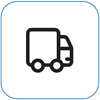
Microsoftile saatmineOma seadme Microsoftile saatmiseks ettevalmistamiseks saate printida välja aadressisildi, kontrollida oma Microsofti garantiid ja luua hooldustellimused.
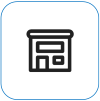
Kohapealse kasutajatoe leidmine Praegu on kohapealne kasutajatugi saadaval Hiinas, Jaapanis ja Ühendkuningriigis. See võib hõlmata professionaalset riistvarakontrolli, tõrkeotsingut ja süsteemitaastet.
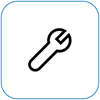
Iseparandus Kui teil on tehnikaalased kogemused ja teil on õiged tööriistad, on Microsoftil valik vahetatavaid komponente ja hooldusjuhendeid, mis võimaldavad remonditöid teha.
Märkus.: Kui teie Surface on äriseade (kuulub ettevõttele), lugege artiklit Surface’i hooldusvõimalused ettevõtetele ja haridusasutustele. Mõne riigi või toote puhul võib kättesaadavus olla piiratud.
Lisateabe saamiseks vaadake teemat Surface’i teenuse või paranduse hankimine.











